E-mailadressen typen in het kleine toetsenbord van uw mobiele telefoon is niet altijd de gemakkelijkste taak, maar met een simpele truc kunt u ervoor zorgen dat uw meest gebruikte contacten een stuk gemakkelijker te verwerken zijn.
Notitie: Wanneer u de naam van een contactpersoon wijzigt, wordt die naam in de e-mail weergegeven. U zou deze truc waarschijnlijk niet moeten gebruiken voor e-mails naar klanten.
Toetsenbordvriendelijke contacten gebruiken
Het algemene principe is dat u de namen van uw contactpersonen zo bewerkt dat deze een korte tekstreeks bevat die uniek is voor die contactpersoon en die waarschijnlijk niet voorkomt in de naam van een ander contact.
Omdat ik bijvoorbeeld soms graag een e-mail doorstuur naar Evernote, heb ik die contactnaam gewijzigd om aan het einde (EVV) op te nemen. Nu hoef ik alleen maar snel te klikken evv op mijn toetsenbord en dat contact zal gemakkelijk als eerste verschijnen. Ik heb hetzelfde gedaan met mijn Remember the Milk-e-mail: ik hoef alleen maar te typen rtm in het contactvak wanneer ik mezelf een item naar mijn takenlijst wil sturen.
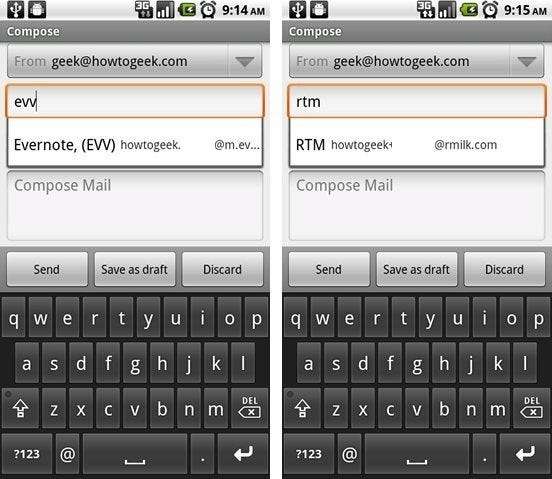
Wat hier echt geweldig aan is, is dat je overal dezelfde snelkoppelingen naar contacten kunt gebruiken, ook in de Gmail-interface.
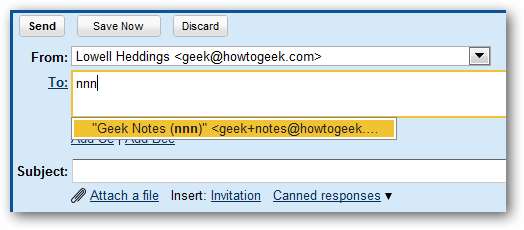
Maak een snelle zelfnotitie-e-mailcontactpersoon
Een andere erg handige manier om deze truc te gebruiken, is door een contactpersoon te maken die je kunt gebruiken om jezelf gemakkelijk snelle notities of herinneringen te e-mailen. Met het 'plus-adresseringssysteem' van Gmail kun je een e-mailadres zoals [email protected] maken, dat wordt weergegeven in je normale account [email protected].
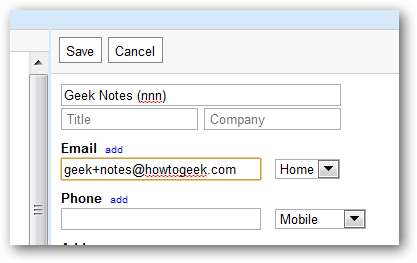
Ik heb bijvoorbeeld (nnn) toegevoegd aan het einde van de contactnaam, dus ik hoef alleen maar te typen nnn in het mobiele toetsenbord om snel toegang te krijgen tot dat contact. Ik heb dit ook gemaakt als een volledig gescheiden contactpersoon om ervoor te zorgen dat het niet verward raakt met mijn vaste contactpersoon.
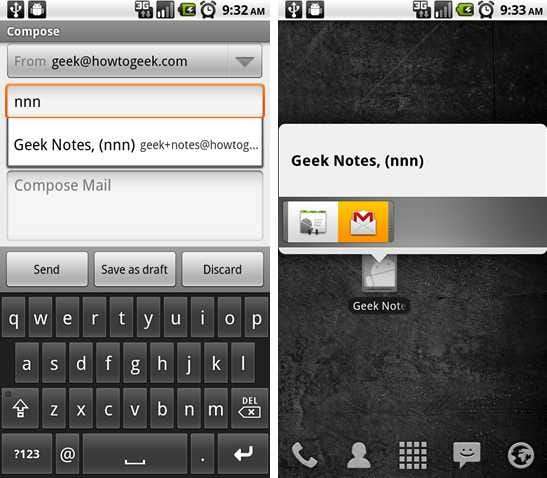
Als je een Android-telefoon gebruikt, kun je die snelkoppeling ook op het bureaublad neerzetten, waar je alleen maar op het pictogram hoeft te klikken en op het Gmail-pictogram drukt om een nieuwe e-mail voor jezelf te openen.
Als u liever hebt dat die notities in een apart label worden geplaatst, kunt u eenvoudig een filter maken met dit nieuwe e-mailadres in het vak Aan.
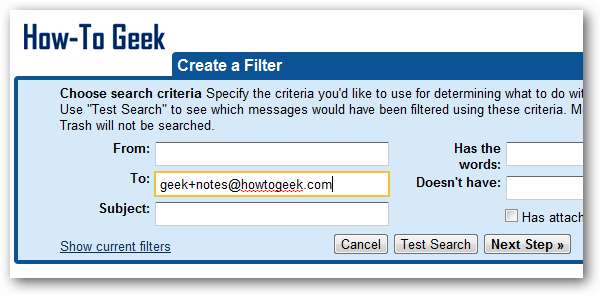
En stel het vervolgens in op Postvak IN overslaan en pas een label toe - ik heb ervoor gekozen om "Mijn notities" hier als label te gebruiken, dus alle notities die ik zelf mail, komen in die map terecht.
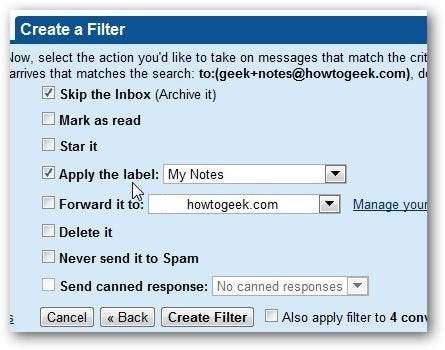
Er zijn talloze manieren waarop u deze techniek kunt gebruiken om uzelf tijd te besparen tijdens het e-mailen.







